Verwenden von AirPlay auf deinem Mac
Mit der Funktion „AirPlay-Bildschirm-Sync“ kannst du die auf dem Mac Pro wiedergegebenen Objekte auf einem großen Bildschirm anzeigen. Um die auf dem Mac Pro-Bildschirm wiedergegebenen Objekte auf einem Fernsehgerät ansehen oder ein HDTV-Gerät als zweiten Bildschirm verwenden zu können, verbinde das HDTV-Gerät mit dem Apple TV und stelle sicher, dass sich dein Apple TV im selben WLAN wie der Mac Pro befindet. Einige Webvideos kannst du auch direkt auf deinem HDTV-Gerät wiedergeben, ohne deinen Schreibtisch anzuzeigen. Dies ist praktisch, wenn du einen Film abspielen, jedoch deine Arbeit privat halten willst.
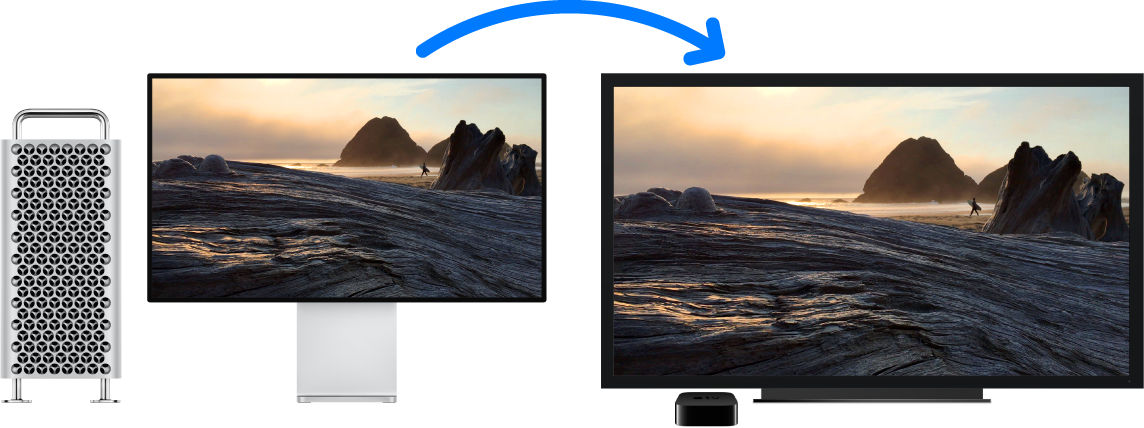
Schreibtisch mit der Funktion „AirPlay-Bildschirm-Sync“ spiegeln. Klicke auf das AirPlay-Symbol ![]() in der Menüleiste und wähle „Apple TV“. Das Symbol wird blau, wenn ein AirPlay-Bildschirm aktiv ist.
in der Menüleiste und wähle „Apple TV“. Das Symbol wird blau, wenn ein AirPlay-Bildschirm aktiv ist.
In einigen Fällen kannst du einen AirPlay-Bildschirm auch dann verwenden, wenn sich der Computer nicht im selben WLAN wie das Apple TV befindet (auch als Peer-to-Peer-AirPlay bezeichnet). Zum Verwenden von Peer-to-Peer-AirPlay benötigst du ein Apple TV (3. Generation rev A, Modell A1469 oder neuer) mit tvOS 7.0 oder neuer.
Webvideos ohne Anzeige des Schreibtischs abspielen. Wenn du ein Webvideo mit einem AirPlay-Symbol AirPlay-Symbol ![]() findest, klicke auf das Symbol und wähle dein Apple TV aus.
findest, klicke auf das Symbol und wähle dein Apple TV aus.
Tipp: Passt das Bild beim Spiegeln nicht auf den Bildschirm deines HDTV-Geräts, kannst du die Schreibtischgröße entsprechend anpassen. Klicke auf das AirPlay-Symbol ![]() und wähle eine Option unter „Schreibtischgröße anpassen auf“.
und wähle eine Option unter „Schreibtischgröße anpassen auf“.
Das Apple TV ist separat unter apple.com/de, in deinem lokalen Apple Store oder bei anderen Fachhändlern erhältlich.
Weitere Infos. Weitere Informationen über AirPlay findest du unter Verwenden von AirPlay, um die Bildschirmanzeige deines Mac an ein HD-Fernsehgerät zu streamen im macOS – Benutzerhandbuch. Weitere Informationen zum Verwenden eines zweiten Bildschirms mit deinem Mac Pro findest du unter Anschließen eines Bildschirms an den Mac Pro.
